 |
| mixiにも動画が公開できます |
でも、実は最近、皆さんが大抵もっている携帯電話で手軽に動画が撮影できるようになっているのをご存知ですか?
今回は、その携帯電話で撮影した動画をmixi動画にアップロードする方法をご紹介したいと思います。
利用の準備は携帯電話宛にメールを送るだけ
mixi動画を携帯電話から利用するには、準備作業が必要になります。ただ、準備作業といってもたいしたことはありません。
mixi動画の「動画をアップロードする」を押した後に表示される画面の、「ケータイの動画をアップロードする」というメニューで、自分の携帯電話のメールアドレスを入力して送信ボタンを押すだけ。
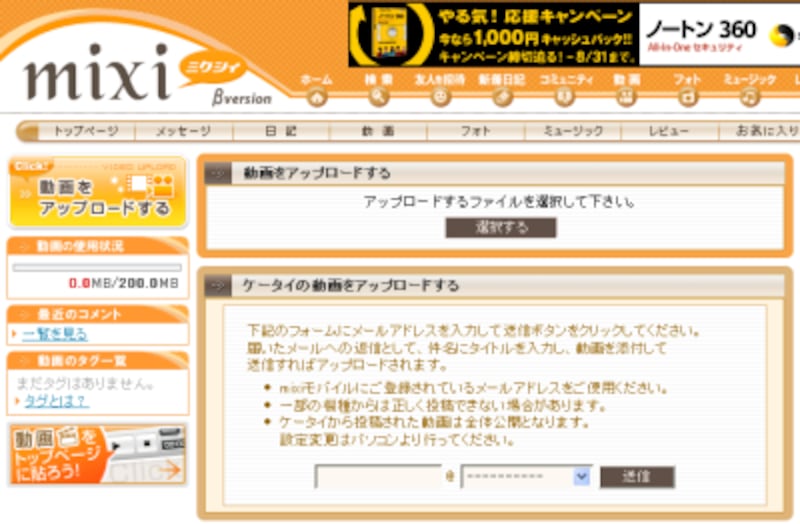
そうすると携帯電話にmixi動画へのアップロード用のメールアドレスが送信されます。
あとはそのメールに返信する形でメールを作成し、動画ファイルを添付して送信するだけです。
ちなみに、投稿した動画では、メールの件名がタイトル、本文がコメントとして表示されますので、タイトルを変えるのを忘れないようにしてください。
また、投稿用のメールアドレスを、携帯電話のアドレス帳に登録しておけば、いつでも気が向いたときに撮影した動画ファイルをメールでアップロードすることが可能になる、というわけです。
携帯電話からの投稿は全体に公開がデフォルト
なお、携帯電話から動画を投稿する際に注意して欲しいのは、メールで投稿した動画ファイルは自動的に「全体に公開」の扱いで掲載されてしまうという点です。当然、PCの画面からその動画を編集することで、公開範囲を変更することは可能ですが、動画が投稿されてから公開範囲を編集するまでは、その動画は全体メニューの動画欄に公開されてしまうことになりますから注意しましょう。
PCで後で公開設定を編集しようと思っていても、つい忘れていたなんてことになりがちですから、携帯電話で動画をアップロードする際には、全体に公開されていても問題ない動画にしておいた方が安全です。
もちろん、風景の動画や商品の動画など、全体に公開しても問題ない動画であれば気にすることはありません。
思いついたときにさっと撮影してすぐにアップロードできるのは、携帯電話ならではのメリットです。
動画撮影というと敷居が高いイメージがあるかもしれませんが、携帯電話であれば気楽に撮影できますから、是非試してみてください。
【関連記事】
←前回のコラム「mixi動画ならマイミクだけに動画を公開」はこちら






